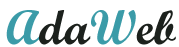Excel, evitar que una fórmula incremente una celda
Las fórmulas de Excel son la mejor forma de realizar cálculos sobre nuestras tablas de datos.
Si queremos aplicar una fórmula a varias filas, normalmente vamos a aplicar la fórmula a la primera fila en la celda que nos interesa, para después utilizar la opción de arrastrado y aplicar la misma fórmula al resto de celdas de la misma columna.
Esto suele funcionar, pero debemos saber que existe una forma de que la referencia a alguna celda no se incremente. Es algo que en ciertas ocasiones vamos a necesitar, por ejemplo, si queremos hacer referencia a un valor que se actualizará de forma manual en una celda y utilizarlo en alguna operación de nuestras fórmulas.
Ejemplo
=SUMA(A2;B2)Si esta fórmula la arrastramos a la siguiente celda de la fila inferior, por defecto ocurrirá esto:
=SUMA(A3;B3)Solución
Si necesitáramos que el segundo valor de la suma fuese siempre la misma celda, lo podríamos hacer utilizando el caracter $ antes y después de la letra:
=SUMA(A2;$B$2)Si esta fórmula la arrastramos a la siguiente celda de la fila inferior, por defecto ocurrirá esto:
=SUMA(A3;$B$2)
Esta forma funciona en Microsoft Excel, LibreOffice Calc y en Google Spreadsheet.